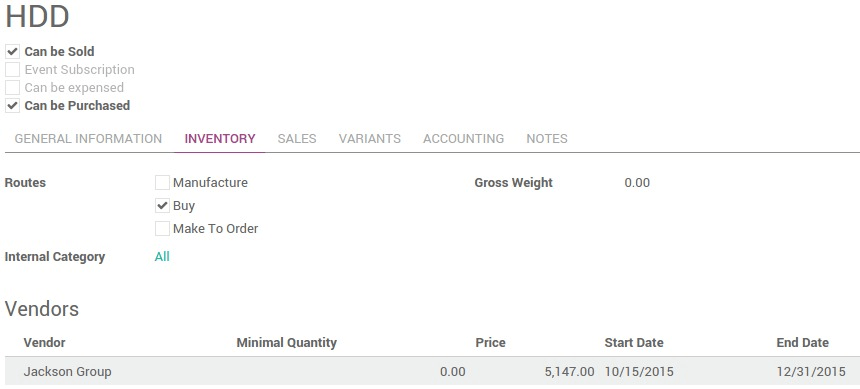Introduction
Les grandes entreprises ont l'habitude d'importer des listes de prix de fournisseurs quotidiennement. En effet, les prix changent constamment et vous devez les tenir à jour même avec un grand nombre d'articles.
Pour gérer les prix des fournisseurs sur la fiche article, lisez ce document (Comment configurer plusieurs fournisseurs pour un article ?). Ici, nous vous montrons comment importer les prix des fournisseurs.
Configuration requise
Dans la configuration des Achats, vous disposez de 2 options :
Gérez les prix fournisseurs sur la fiche produit
Autorise l'utilisation et l'importation des listes de prix de fournisseurs
Ici, nous avons sélectionné : Autorise l'utilisation et l'importation des liste de prix de fournisseurs
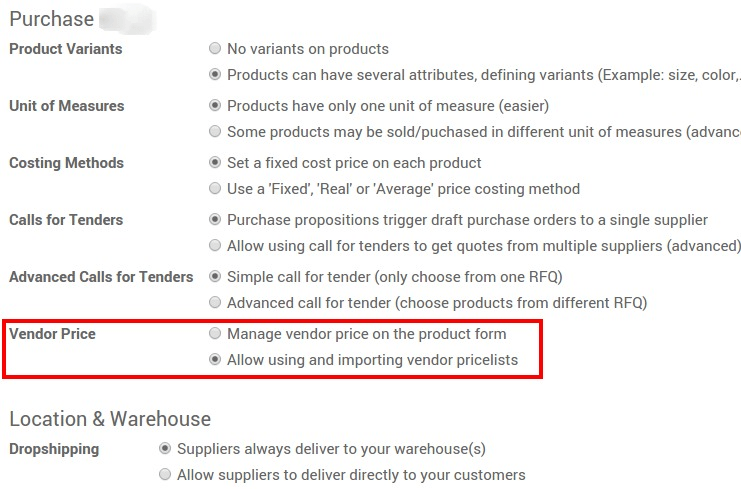
Importez les listes de prix de fournisseurs
Il y a 2 scénarios : importer la liste de prix du fournisseur pour la première fois, ou mettre à jour une liste de prix existante. Dans les 2 cas, nous partons du principe que vos listes d'articles et de fournisseurs sont à jour, et que vous désirez importer les listes de prix de fournisseurs pour un article donné.
Pour importer une liste depuis un document, une bonne méthode est de d'abord réaliser un export, afin d'obtenir un exemple de format des données et d'entêtes, pour ensuite ré-importer.
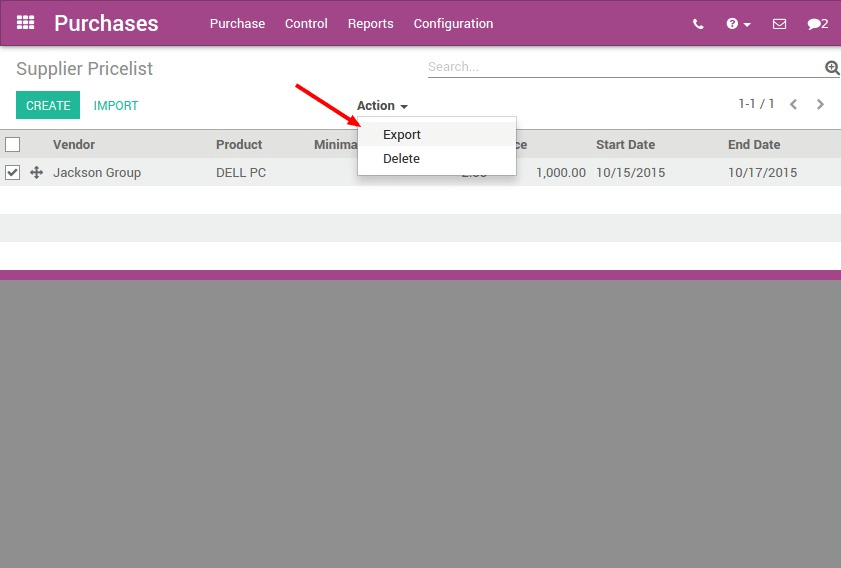

Importez la liste pour la première fois.
Préparez le document
Dans l'application Achats, dans , exportez un modèle de document, de type compatible avec l'import, afin d'obtenir le bon format pour réaliser ensuite l'import. Créez manuellement des données et exportez-les ()
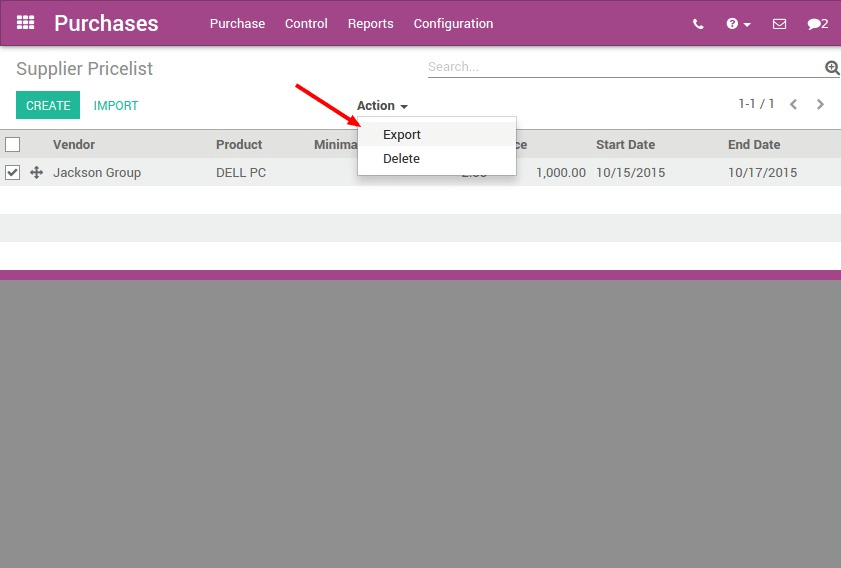
Voici la liste des champs que vous pouvez importer :
En-tête du document à importer (csv, xls) | Signification et comment l'obtenir | Exemple |
|---|---|---|
nom_ID | Identifiant vendeur->liste des fournisseurs exportateur à récolter | __export__.res_partenaire_12 |
Code_produit | Code produit vendeur -> commentaire | 569874 |
prix | Prix du Vendeur -> texte gratuit | 1500 |
produit_format_id.id | Identifiant vendeur->liste des fournisseurs exportateur à récolter | __export__.product_template_13 |
| currency_id.id | Devise -> pour l'obtenir exportez la liste des devises | |
date_fin | Date de fin de la validité du prix | 2015-10-22 |
| min_qty | Quantité minimale à acheter chez ce fournisseur | 2 |
| product_id.id | Nom de la variante d'article -> exportez la liste des variantes pour l'obtenir | __export__.product_13 |
| date_start | Date de validité de début du prix | 2015-12-31 |
Vous obtenez un document qui peut être importé, remplissez-le avec les prix de vos fournisseurs
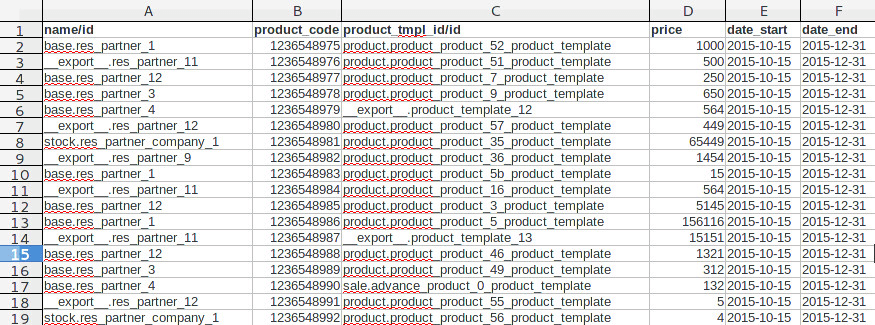
Importez ce document dans Odoo. Cliquez sur Importer depuis la vue liste et téléchargez votre document. Vous pouvez le valider et vérifier les erreurs. Une fois que le système vous indique que tout est correct, vous pouvez importer la liste.
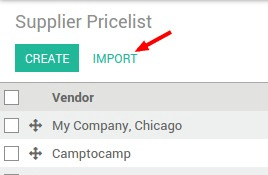
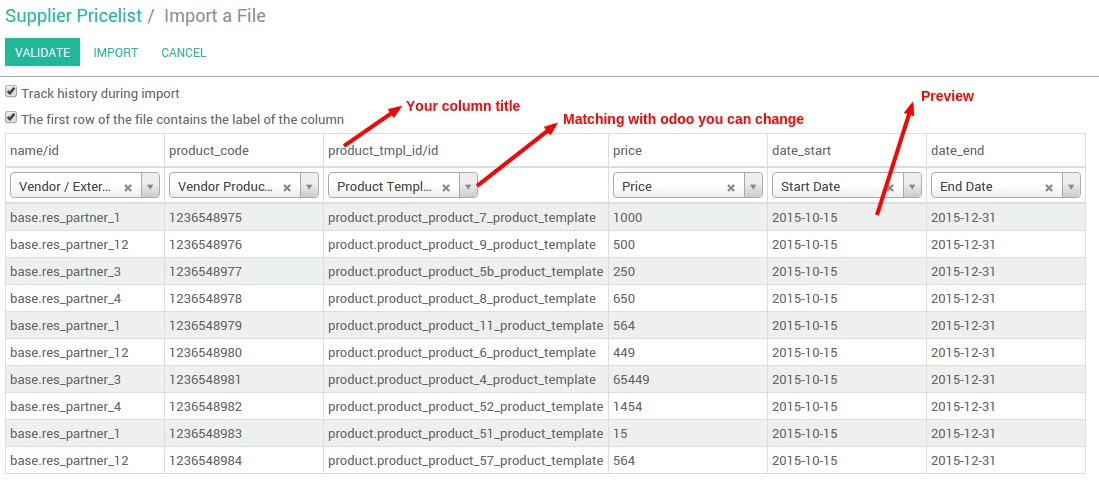
Après l'import, la section Fournisseurs dans l'onglet Inventaire de la fiche article est remplie.
Mettez à jour la liste de prix du vendeur
Quand les listes de prix de vos fournisseur changent, il faut mettre à jour les prix existants
Suivez la procédure du premier scénario pour exporter la liste de données existante par . Sélectionnez tout, et exportez par le menu Action.
Changez le prix, la date de fin, ajoutez une ligne, changez un fournisseur,... et réimportez le fichier dans Odoo. Grâce à l'ID, la liste sera mise à jour. Soit l'ID est reconnu et la ligne est mise à jour, soit l'ID n'est pas connu par Odoo et une nouvelle ligne de liste de prix sera créée.
Après l'import, la section Fournisseurs dans l'onglet Inventaire de l'article est mise à jour.